Hi bạn bè, hôm nay là một hướng dẫn để biết cách sử dụng thiết bị USB trong VirtualBox để thực sự nếu hệ thống là Ubuntu Linux và Windows là một trong VirtualBox, có thể là XP, Vista hay Ubuntu Linux 7 hoặc tất cả.
Chúng tôi đã thực hiện một hướng dẫn trong quá khứ về sử dụng thiết bị USB trong VirtualBox nhưng sau đó hệ thống thực sự là Windows. Nếu trên Windows mọi thứ đơn giản hơn và sử dụng các thiết bị USB trong VirtualBox chỉ yêu cầu cài đặt Gói mở rộng cho nó cũng như cài đặt Guest Additions trong hệ điều hành ảo, trên Ubuntu mọi thứ sẽ thay đổi một chút. Bên cạnh thực tế là sẽ cần phải cài đặt Gói mở rộng và Bổ sung khách trong hệ thống từ VirtualBox, chúng tôi cũng phải làm một cái gì đó trong hệ thống thực (Ubuntu Linux). Cụ thể, chúng tôi sẽ cần thêm người dùng Ubuntu vào nhóm "vboxuser".
THẬN TRỌNG: Sau khi thêm tên người dùng vào nhóm "vboxuser", chúng tôi sẽ phải khởi động lại hệ thống thực. Bạn không nên khởi động VirtualBox và không chạy hệ thống ảo khi thêm tên người dùng vào nhóm "vboxuser"
Một khi bạn đã thực hiện các bước này, chúng ta có thể thưởng thức các thiết bị USB và hệ điều hành trong VirtualBox ngay cả khi hệ thống thực tế là Ubuntu Linux. Như tôi đã nói trong hướng dẫn cho Windows, kết nối thiết bị USB vào hệ thống ảo không thể được hệ thống folosoite và thực tế tại cùng thời điểm. Bạn sẽ cần phải tháo thiết bị USB ra khỏi hệ thống ảo để nó có thể được sử dụng trong các hệ thống thực. Điều đó nói rằng, tôi mời các bạn xem các video hướng dẫn để xem chính xác những gì phải làm để sử dụng các thiết bị USB vào hệ thống ảo khi hệ thống thực sự là Ubuntu Linux.
Hãy nhớ rằng, nếu bạn có ý kiến, khiếu nại hoặc thêm này không ngần ngại để viết trong hòm thư, de-còn nếu bạn gặp các ý kiến hộp một người sử dụng có vấn đề và bạn có thể giúp anh ta, đừng ngần ngại để làm điều đó, cách duy nhất chúng ta có thể làm nơi này tốt hơn, xem các ý kiến hộp!
Trên ô nhận xét cố gắng để có được một chút về vấn đề này để du khách khác có thể cung cấp một hướng dẫn + ý kiến bình luận liên quan có thể được hỗ trợ thêm cho các lỗi người dùng, hoặc mong muốn tìm hiểu.
Trước khi đặt câu hỏi hãy tìm trong các ý kiến lâu đời nhất, hầu hết các lần đó đã trả lời câu hỏi của bạn.
Sử dụng nhiều loại ở phía trên cùng của trang web và các công cụ tìm kiếm từ góc phải để nhanh chóng có được những gì bạn quan tâm, chúng tôi có hơn hướng dẫn 500 mà bao gồm hầu như tất cả các thể loại phần mềm, chúng tôi đã nhận ra, tôi bạn chỉ cần có để tìm kiếm cho họ và xem chúng.
Hướng dẫn sử dụng videotutorial.ro
Search Engine.
Nếu ví dụ bạn có một vấn đề với Yahoo Messenger, bạn có thể nhập về công cụ tìm kiếm của chúng tôi như Yahoo, Mess, Messenger, id mess, multimess vấn đề tin nhắn, lỗi tin nhắn, vv, bạn sẽ thấy rằng bạn sẽ có một sự lựa chọn.
Danh sách.
Nếu bạn sử dụng danh mục thả xuống, họ thấy thanh theo các hạng mục Trang chủ: Văn phòng, Đồ họa-Thiết kế, phần cứng, Internet, đa phương tiện, an ninh, hệ thống, lưu trữ, sao lưu, theo các chuyên mục được tổ chức phân loại và phụ phụ -categorii, đó là một bộ lọc chính xác hơn. Để tìm một cái gì đó liên quan đến Yahoo Messenger bằng cách sử dụng loại bạn có thể dẫn các hạng mục:InternetSẽ mở tiểu thể loại khác mà bạn chọn Voice-Trò chuyệnTừ đó bạn có thể đi vào các tiểu thể loại YahooCuối cùng, với các bộ lọc này sẽ đến vào một trang nơi các mặt hàng chỉ liên quan đến Yahoo Messenger hoặc Yahoo Mail.
Lưu trữ.
trên văn khố Bạn có thể tìm thấy tất cả các hướng dẫn của chúng tôi được tổ chức ngày đẹp saptameni, tháng và năm.
Tất cả mọi thứ là hợp lý, chỉ cần làm theo các logic.
Thưởng thức!
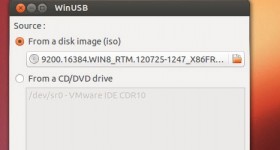







Hãy thể làm một hướng dẫn về làm thế nào để thiết lập mật khẩu vào một đĩa CD / DVD hoặc chúng tôi có thể làm mà không thể làm bản sao duy nhất sfoturi nhất định? CẢM ƠN BẠN !!!!!
Cảm ơn Adrian vì bạn quyết định làm hướng dẫn. Tôi nghĩ rằng nó sẽ có ích cho nhiều người.
PS là không nhất thiết phải khởi động lại, chỉ cần cung cấp một bản ghi ra, đăng nhập và đi.
Khởi động lại “thánh thót” hơn Tôi không lỡ tàu… Tôi không cần phải vội. Đây là nguyên nhân khiến nhiều bạn gặp phải sai sót và một cách không hiệu quả. bạn không biết cách kiên nhẫn, bạn thường bỏ qua những bước nhỏ và quan trọng vì tin rằng chúng vô ích
Một aparuy Fremake chuyển đổi âm thanh miễn phí! Điền bộ Videodownloader và VideoConverter.
Xin lỗi… đã xuất hiện!
Tôi cài đặt giờ (tháng 15 2011), VirtualBox trên máy chủ Ubuntu OS 11.10 Ocelot Oneiric. Nó bây giờ đi kèm (mặc định) với VirtualBox vers.4.1.2 và không vers.4.0.2. Hãy nói cho tôi xin, nếu ai biết nơi họ có thể tải 4.1.2 Khách bổ sung. iso? Cảm ơn tất cả các bạn trước. Tôi đang chờ đợi một câu trả lời nếu không đòi hỏi quá nhiều ở [email được bảo vệ].
Hi Adrian, zimi cho tôi xin phiên bản ubuntu 12.04 mà người sử dụng và thấy rằng Grups để đánh dấu tắt vboxusers k gasesc.Ms không nhiều.
Tôi có cùng một câu hỏi; vui lòng cho tôi biết trong ubuntu phiên bản 12.04, nơi tôi tìm thấy "người dùng và nhóm" để kiểm tra vboxusers. Cảm ơn rât nhiều!
Quay trở lại!
Synaptic Package Manager, System Manager Synaptic không
Lần đầu tiên tôi đánh giá cao lòng tốt và sự nỗ lực Adrian vật hoá trong hướng dẫn này.
Từ hệ thống của Synaptic Manager, để cài đặt gnome-system-công cụ phần phụ trợ và hệ thống công cụ.
Trong DashHome, người dùng được tìm kiếm, và không khó để tìm thấy "Người dùng và nhóm".
Phần còn lại được tìm thấy trong hướng dẫn.
SCz!
Nó là Synaptic Package Manager, System Manager Synaptic không
Ionut nói nhờ sự giúp đỡ, ở gần như có vấn đề.
Hi, nó được một lúc kể từ khi một người nào đó đã đăng aici.Pentru ubuntu 13.o4 thấy có ai biết cách người dùng và các nhóm?
nhóm người sử dụng và tôi tìm thấy nhưng tôi quản lý nhóm ngay cả khi mở khóa (ubuntu 14.04.2)